今日はSuperX5.0 lamarrを使ってみたいと思います
SuperXはインドで開発されたUbuntuベースのディストリビューションです アーキテクチャは、本バージョンより64bit版のみになりました デスクトップはKDE Plasmaです
今回はセレロンを搭載した、ECS LIVE STATION LS-4-64で起動させます
SuperX 5.0 Lamarr

ダウンロード
LS-4-64

| CPU | Intel Celeron N2830 (SoC) Processor |
| RAM | DDR3L 4GB |
| VIDEO | Intel® HD graphics |
| STORAGE | SATADOM 64GB |
| LAN機能1x GIGABIT LAN ポート WiFi IEEE 802.11b/g/n + Bluetooth4.0搭載ストレージ ワイヤレス給電 (Qi)Qi V1.1.2 (5V1A=5W max) |
Live BootできるUSBメモリの作成
パソコンからUSBメモリを使ってLinuxを起動できるUSBメモリを作成します Windows・Mac・Linuxを使っての作成方法は下記記事を参考にしてください



USBメモリを使って起動
USBメモリを使っての起動は、Bios画面のBootメニューで一番に起動するデバイスを、USBメモリを選択します そして再起動します
電源ON後USBメモリを読み込み、この画面が現れます 言語選択のプルダウンメニューにて使用する言語を選択 画面は日本語化され「SuperXを試す」をクリックします

起動しました 起動後の挙動はそこそこ軽量★★☆☆


デスクトップ
デスクトップはパネルが下部に設置され 左ダブルクリックで実行という、一般的デスクトップな設定です
パネル左側にはアイコンが2つ設置

①はメニューランチャー 全画面タイプです

②はShow Desktop クリックでデスクトップ表示されます

右側には、8個のパネル常駐アプリと設定ボタンが設置

③デバイスの通知 パソコンに接続されているデバイスが表示され、取り外し等出来ます

④はBluetooth Bluetoothをコントロール出来ます 設定のリンクも設置されています

⑤ネットワーク ネットワーク及び、Wi-Fi接続できるSSIDが表示され設定接続できます

⑥音量 スピーカーの音量の調整 設定のリンクも設置されています

⑦Vaults

⑧状態と通知 ③~⑦の状態と通知領域です

⑨時計 クリックするとカレンダーが表示されます

⑩パネルの設定 パネルの設定及びパネルのウィジェット追加も出来ます
※SuperXはデスクトップ上の右クリックメニューにウィジェット追加が無いので、ここのボタンでデスクトップのウィジェット追加もコントロールします

デスクトップ上での右クリックメニューです KDE Plasmaの割に項目が少なすぎます ウィジェット追加の件もあって少し不便です
ウィジェット追加とウィジェットアンロックの項目は欲しいところです

壁紙の設定です KDE系の風景画が多いです

設定その他アプリ
各種設定ツールのKDEシステム設定です テーマはデフォルトでアイコン表示になっています Configureにて変更も可能です

アプリケーションマネージャーのSuperX AppStoreです GUI操作にてアプリのインストールできるツールです

オフィスアプリは定番のLibreOfficeが入っています

グラフィック系のアプリは、GIMP・LibreOffice Draw・Paintと定番のアプリが入っています

インターネット関連は、ChromiumとFirefoxが入っています FTP・トレントと定番のツールもあります


メディア関係のアプリが少なめですね

ゲームアプリです

インストーラー
インストーラーは左側のアイコンで起動します

インストーラーは言語を選択出来るので、比較的簡単に扱うことが出来ます

あとがき
SuperX5.0 lamarrはセレロン搭載のLS-4-64で、そこそこ使えました できればワンランク上のパソコンなら快適に動作すると思います アプリもバランス良く揃えているので、ビジネスやプライベートでも即戦力で使えると思います
デスクトップはカスタマイズ性の高いKDE Plasmaなので、使っていて飽きの来ない環境を作り出し、ユーザーの良き相棒になってくれるでしょう








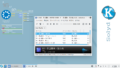

コメント